Webサイトの集客改善について、”無料”で相談してみませんか?
貴社に最適なテクニカルSEO対策・コンテンツSEO対策・リスティング広告運用を無料でアドバイスいたします!
▶無料のSEO相談窓口はこちらから
htaccessとは?記述方法や設定のポイントを解説

当記事では、Webサイトの運営や管理を担当している方に向けて、.htaccessによってできることや、記述方法、設定のポイントについて解説します。
目次
.htaccessとは
.htaccess(ドットエイチティアクセス)とは、Webサーバーにおける基本的な動作を制御できるファイルのことです。ディレクトリ単位で制御することができ、Apache(アパッチ)という世界的に普及しているWebサーバーソフトウェアが使用されている環境にて利用が可能です。
詳しくは後述しますが、基本的な動作とは「BASIC認証」や「リダイレクト」「404エラーページの設定」といったページへのアクセスを制限するようなもので、Webサイト全体だけでなく、ディレクトリごとにこのような動作を設定することができます。
一般的に、Apache環境でのサーバー制御は、高度な権限を持つサーバー管理者に限定されます。しかし、.htaccessを利用することで、権限のないユーザーでもサーバーに関する様々な設定を行うことが可能になります。
.htaccessがWebサイト運営に必要な理由
「そもそもなぜWebサイトやページに制限をかける必要があるの?」と思う方もいるでしょう。主な理由は以下の2つです。
- ユーザーの混乱を避けるため
- 検索エンジンからの評価を下げないため
ユーザーの混乱を避けるため
万が一、自社サイトの情報やデザインを修正中や古い情報が記載されたままのWebサイトにユーザーが訪れたら、誤った情報を信じてしまったり、不自然なサイトを見て信頼を失ってしまったりすることがあります。
その場合、すぐにユーザーがサイトを離脱してしまうだけでなく、他の競合他社へのサイトに移動してしまう可能性があります。そうなると、ユーザーが同じ分野で全く異なる情報を目にして混乱してしまうだけでなく、誤った情報や古い情報が掲載されている自社サイトよりも、新しく適切な情報が記載されている他社サイトを信頼してしまいます。
すぐに終わるような簡易的なサイト修正の場合は、制限をかけずにそのまま行っても問題ありませんが、サイトの大部分または特定のページをまるごと修正したい場合は、かなりの時間がかかってしまうことがあるでしょう。そのため、一時的に一部または全体に制限をかけることをおすすめします。
検索エンジンからの評価を下げないため
昨今、GoogleやYahoo!などの検索エンジンはWebサイトに掲載されている情報の多さよりも、ユーザーが抱えている悩みや課題を解決できるような価値のある情報かつ、信憑性が高いサイトを評価するようになっています。
また、検索エンジンでは「クローラー」と呼ばれるロボットが不定期にインターネット上を巡回し、検索順位の評価をしていきます。万が一サイトが修正中で誤った情報や古い情報が掲載されている状態でクローラーが巡回してきた場合、ユーザーにとって不利益なサイトと認識されてしまうため、検索順位が下がりやすくなってしまうのです。
そのため、自社サイトを修正したい場合や一時的に修正中の不自然な情報が掲載される恐れがある場合、アクセス制限をかけて検索エンジンからの評価を回避し、誤った評価をされないようにすることをおすすめします。
.htaccess ができる5つのこと
.htaccessの設定によって、Webサイト・ページにおけるアクセスを制限することができます。具体的には以下の方法で制限が可能です。
- BASIC認証
- IP制限
- リダイレクト設定
- URLの正規化
- カスタム404エラーページの表示
本章では、それぞれの効果について詳しく解説していきます。
BASIC認証
BASIC認証とは、Webサイトの全体もしくは一部にアクセス制限をかけ、特定の人物しか閲覧できないようにする認証方法です。
BASIC認証を設定することで、アクセスのためのIDとパスワードを知っているユーザーだけが閲覧可能になるため、一時的に公開できない情報や部外者には広めたくない情報を保護できます。
主な用途としては、公開前のWebサイト全体に設定したり、公開中サイトの一部に設定したりすることで、Webサイトの担当者のみ閲覧や修正ができるようにするケースが挙げられます。
IP制限
IP制限とは、特定のIPアドレスのみでしかWebサイト全体や一部のページを閲覧できないように制限をかけることです。IPアドレスはスマートフォンやパソコンなどの通信機器を識別する番号であり、インターネットなどのネットワークにおける「住所」とされています。
主な用途は「特定の人物からのアクセスのみに制限をかける」ということであり、BASIC認証と似ていますが、BASIC認証のようにIDとパスワードの入力を省いたうえでアクセス制限が可能となります。
また、社内のネットワークからしかアクセスができないようにするなど、特定の範囲でしかアクセスができないようにするため、セキュリティ面が万全だといえるでしょう。
リダイレクト設定
リダイレクト設定とは、設定したWebサイトを訪れたユーザーを特定のWebサイトへ自動的に誘導することです。
Webサイトを運営する上では定期的にサイトの修正やリニューアルを行いますが、新しいドメインでサイトを作り直すことがあります。その際、ユーザーが古いサイトに訪れないよう、古いサイトから新しいサイトへ誘導するために使われます。古いサイトから新しいサイトへ、SEO評価をそのまま引き継ぐことができます。
URLの正規化
URLの正規化とは、ほとんど同じ内容のURLが複数ページ存在する場合に、特定のURLを評価してもらえるように指定することです。
WebサイトをGoogleやYahoo!などの検索エンジンが評価する場合、似たようなページがいくつもあると、重複コンテンツだと認識されてしまい、SEO評価が分散され、低評価されることにつながります。具体的に、URLの正規化が必要なものとして以下3つがあります。
- 「http」と「https」の違い
- 「www」の有無
- 「index.html」の有無
カスタム404エラーページの表示
カスタム404エラーページとは、ユーザーが既に削除されているサイトやそもそも存在しないサイトにアクセスした際に表示されるページのことです。
Webサイトを開こうとした際に、トップページに「404エラー」といった表示がされるページを見たことはないでしょうか。この表示を見たほとんどのユーザーは、開いたサイトに価値が無いと認識し、すぐにページを離れてしまいます。しかし、事前に.htaccessを設定して他のページへのリンクや検索ボックスなどを設置することで、ユーザーがサイトからすぐに離脱しないようにすることができます。
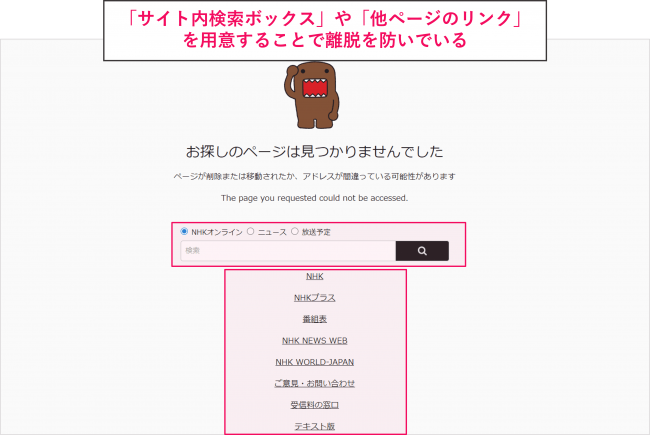
404エラーについて、詳しく知りたい方は以下の記事もチェックしてみてください。
「404エラー(404 not found)とは?意味や原因・解決方法を詳しく解説」
.htaccess の有効範囲と設置場所
.htaccessの有効範囲は.htaccessファイルを設置したディレクトリとその配下の階層です。.htaccessファイルに記述された動作を行わせたいディレクトリに、.htaccessファイルをアップロードします。
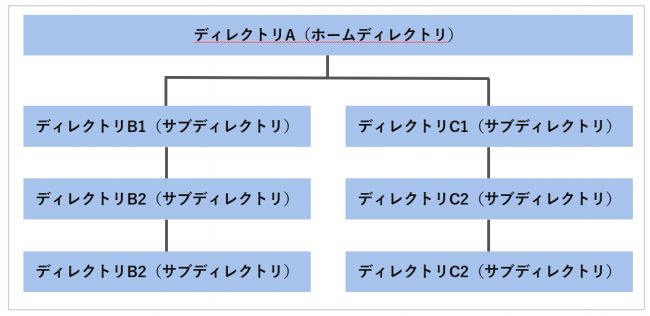
上記の図でいう「ディレクトリA」に.htaccessファイルを設置すれば、サイト全体に反映されますが、上図のようにディレクトリがいくつか存在する場合、それぞれのディレクトリに.htaccessファイルの設置が可能です。
「ディレクトリB1」に設置した.htaccessファイルは「ディレクトリB2」と「ディレクトリB3」にはその動作内容が反映されますが「ディレクトリC1~3」には反映されません。
また「ディレクトリB1」に.htaccessファイルを設置し、別の.htaccessファイルを「ディレクトリB2」や「ディレクトリB3」に設置した場合、それぞれの.htaccessによる指示が優先されます。
このように、どこにどのような.htaccessファイルを設置するかによって、有効な範囲や反映される指示が異なるため、目的に応じて的確に設置する必要があります。
.htaccessの設定手順
では、実際にどのように.htaccessファイルを設置すれば良いのでしょうか。.htaccessを設定するには以下の手順で行う必要があります。
- .htaccessファイルを準備する
- サーバーにアップロードする
.htaccessファイルを準備する
まずは.htaccessファイルの準備が必要です。
.htaccessファイルを準備する際にはいくつか注意すべき点があり、考慮しながら進める必要があります。特に注意すべきは「テキストエディタで作成する」という点です。
テキストエディタではなく「メモ帳」や「ワードパッド」で記述してしまうと、自動的に文字コードなどが付与されてしまうため、.htaccessが適切に作成できないことがあります。また、コードを記述した後にエラーを防ぐため、最終行に空白を入れ忘れないようにしましょう。
サーバーにアップロードする
次に、サーバーへアップロードします。
.htaccessファイルが完成したら、FTPソフトなどを利用して設定するディレクトリ内にアップロードします。注意点として、使用するサーバーによって適切なアップロード方法が異なる点があります。
もし、誤ったアップロード方法をしてしまうと、エラーにつながりかねないため、事前によく確認しておきましょう。
.htaccessの記述例
先述した.htaccessの設定手順を踏まえ、BASIC認証とリダイレクトを設定する際の.htaccessの記述例を紹介します。
BASIC認証を設定する記述例
BASIC認証を設定する際には以下の5つの記述が必要になります。
- AuthType Basic:認証方式を指定する場所であり、今回はBASIC認証を設定するため「Basic」と記述
- AuthUserFile /フルパス/.htpasswd:作成した.htaccessのフルパスを入力する)
- AuthName “認証名”:ID・パスワードを入力する欄の上に表示する名前であり、日本語だと文字化けの可能性があるため英字で入力がおすすめ)
- AuthUserFile “.htpasswdファイルの場所”:.htaccessファイルはユーザー名とパスワードを記述したファイルのことを指す
- require valid-user:認証が通ったユーザーのアクセスを指定しており、認証を通ったユーザーの認証を許可できる
リダイレクトを設定する記述例
続いてはリダイレクト設定時の記述例です。
RewriteEngine On
RewriteCond %{http_host} ^www.古いサイトのドメイン
RewriteRule ^(.*) https://www.新しいサイトのドメイン/$1 [R=301,L]
上記は古いドメインのサイトから新しいドメインへリダイレクトする際の記述例です。
「新しいサイトのドメイン」にユーザーを誘導させたいサイトのドメインを記述することで「古いサイトのドメイン」に訪れたユーザーをリダイレクト先である、新しいサイトへ誘導します。
リダイレクトの記述は「古いサイトから新しいサイト」だけでなく、「www が無しから有りへ」や「httpからhttpsへ」など、目的によって記述の方法が異なるため、事前に確認しておきましょう。
.htaccess設定のポイント
.htaccessを設定する際には、以下4つのポイントを押さえることも重要です。
- 拡張子は「.htaccess」にする
- セキュリティ低下のリスクも考慮する
- 設定場所を間違えないようにする
- .htaccessが使用できる環境か確認しておく
拡張子は「.htaccess」にする
1つ目のポイントは拡張子についてです。
.htaccessを設置するときは、ファイル名に加え、拡張子も.htaccessに変更する必要があります。
拡張子とは、ファイルの末尾に付けられている文字列のことであり、ファイルを識別するために使われます。日ごろパソコンを使用している中で、画像ファイルの後ろに「jpg」や「png」が付いていたり、PDFファイルの後ろに「pdf」が付いていたりしますよね。これらはそれぞれのファイルを識別するための拡張子であり、正しく設定する必要があります。
また、.htaccessの場合ファイル名が「.(ピリオド)」があるため、誤って認識されてしまい、保存エラーや「.txt」などの拡張子が付けられてしまうこともあります。Windowsであれば「htpasswd.txt」や「htaccess.txt」をファイル名で保存するか、FTPでファイルをアップロードする際にファイル名を「.htaccess」にするといいでしょう。
セキュリティ低下のリスクも考慮する
2つ目のポイントはセキュリティ面です。
.htaccessはサーバーに設定しなければいけないため、設定時には使用しているサーバーの情報共有が必要になります。
サーバー情報は社内の機密情報にもあたるため、自社内で.htaccessの設置ができる場合は情報漏洩のリスクは比較的少ないです。しかし、中には外部へ.htaccessの設置を依頼する企業もあるでしょう。その場合、一時的にでも社内の機密情報を外部へ渡さなければいけないため、情報漏洩のリスクが高まってしまいます。
自社内で.htaccessの設置や削除が手軽にできる環境であれば問題はありませんが、外部に依頼する場合は、リスクを考慮しましょう。
設定場所を間違えないようにする
3つ目のポイントは.htaccessファイルの設置場所です。
先述したように.htaccessファイルは設置する場所によって有効になる範囲が異なるため、サイト全体に反映させたい.htaccessファイルを下層のディレクトリにのみ設置してしまうと、反映されないページが生じてしまいます。
反対に、下層のディレクトリにのみ反映させたい.htaccessファイルを上層のディレクトリに設置してしまうと、サイト全体に反映されてしまうため、.htaccessファイルの設置場所は必ず確認するようにしましょう。
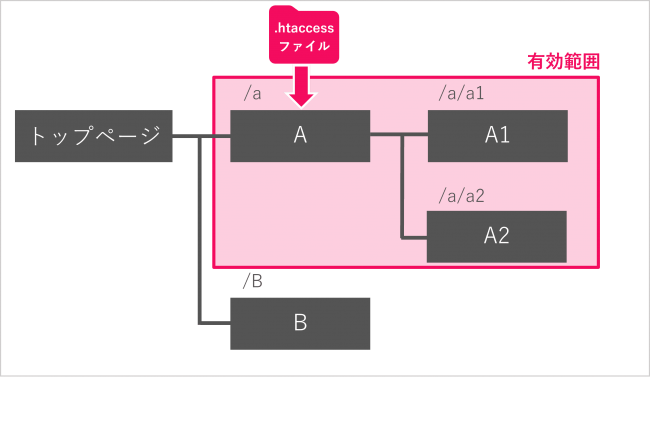
.htaccessが使用できる環境か確認しておく
4つ目は.htaccessを使用する環境についてです。
サーバーで.htaccessを使用するためには、以下のような条件が整っている必要があります。
- .htaccessの制限がされていない
- Apache(アパッチ)が利用できる
※Apache:Webサーバーソフト
その際に注意すべきなのは、どちらか片方の条件でも満たしていない状態では.htaccessの使用ができない点です。仮にApache(アパッチ)が利用できるサーバーだとしても、.htaccess自体の制限がかかっていることがあり、その場合でも.htaccessは使用できません。.htaccessを使用する場合は、必ず上記の2つの条件を満たしているかを確認しておきましょう。
まとめ
今回は、Webサイト運営にアクセス制限をかける際に必要な.htaccessについて、主な特徴やできること、設定時に注意すべき点を解説しました。
.htaccessでできることは以下の5点です。
- BASIC認証
- IP制限
- リダイレクト設定
- URLの正規化
- カスタム404エラーページの表示
Webサイトを長期で運営する上では様々なトラブルやエラー、一時的に公開できない情報が出てくることがあるでしょう。そんなときのために.htaccessに関する知識を身に付け、適切に扱えるようにしておくことで、トラブルの少ない円滑なサイト運営が可能となります。
詳しくはこちら



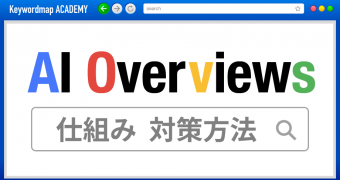









Keywordmapのカスタマーレビュー
ツールは使いやすく、コンサルタントのサポートが手厚い
良いポイント
初心者でも確実な成果につながります。サポートも充実!
良いポイント
機能が豊富で、ユーザーニーズ調査から競合分析まで使える
良いポイント